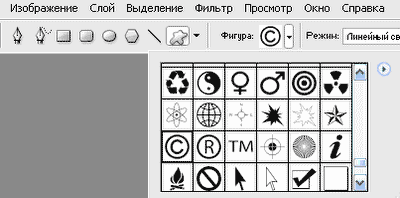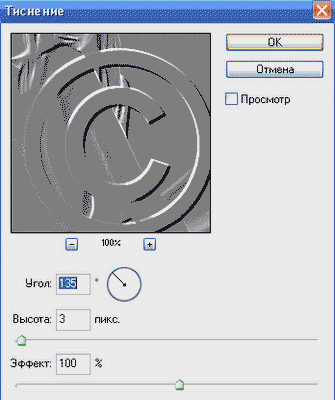| Главная » Уроки фотошоп» Практические уроки по Фотошоп |
| 2011-01-02, 00:05 | |
| Когда появился популярный Photoshop, мир графики взорвался от наплыва спецэффектов придуманных в фотошопе. Возможности по работе с графикой стали практически беспредельными, и многие начали учиться создавать красивые спецэффекты в фотошопе. Но вместе с появлением новых красивых работ, стали появляться копипасты и любители плагиата, желающие использовать чужие работы для своих целях. На данный момент тема спецэффектов фотошоп, является наиболее популярной нишей, я это говорю не просто так, а из личного опыта. Photoshop обсуждается и присутствует везде, огромное количество сообществ, которые делятся опытом работы и выставляют свои произведения на суд общественного мнения. Если Вы используете свои работы или фотографии, не важно в какой программе они сделаны и где используются, на сайте или социальных медиа и сетях, постарайтесь защитить свои авторские права на изображение, прежде чем Вы предложите его на всеобщее обозрение. Сделать это можно в самом же фотошопе, изучив небольшой трюк создания водяного знака.Способ защиты своих авторских прав с помощью водяного знака был взят из известного журнала, о секретах фотошоп, автором и редактором которого является известный мастер своего дела Скотт Келби. Для создания водяного знака, Вам естественно потребуется предустановленный на Вашем компьютере Adobe Photoshop CS. Откройте фотографию или любое другое графическое изображение в программе, к которому будете создавать водяной знак. Делается это из верхнего меню программы (файл – открыть…).
Сделайте активным инструмент «произвольная фигура» (на клавиатуре U), который можно найти в панели инструментов фотошоп, смотрите на рисунке расположенном ниже:
Найдите в верхнем меню фотошоп в разделе произольных фигур – значок Copyright, по умолчанию он уже должен находится в составе новых версий программы.
Создайте новый слой, нажав на значок создания нового слоя, который находится в нижней части панели слоев фотошоп. Клавишей D, задайте параметр основного цвета – черный. Далее удерживая кнопку мышки , перемещайте указатель по изображению и задавая тем самым размер будущего водяного знака для защиты авторских прав. Вообще для этой цели можно применить любой значок или надпись, данный урок служит лишь в качестве примера.
Обратите внимание: Перед тем как создавать фигуру, необходимо активировать кнопочку «выполнить заливку пикселов», которая находится в верхнем меню фотошоп, крайняя справа в первой группе из трех кнопок:
В верхнем меню фотошоп примените к Copyright действие фильтра Фильтр – стилизация – выдавливание, во всплывающем окне задайте следующие значения и нажмите для подтверждения ОК:
Для того, чтобы придать более гладкие границы контуру фигуры, активируйте кнопку сохранения прозрачности пикселов в верхней части панели слоев:
Далее применяем к водяному знаку размытие Фильтр – размытие – размытие по Гауссу и задаем значение 2-3, подтвердив нажатием ОК. Чтобы фигура Copyright не сильно бросалась в глаза и перекрывала изображение, сделаем ее прозрачной в виде стеклянной защиты. В панели слоев 2 раза нажмите на слое с фигурой и в меню Режима наложения пикселей выберете – Жесткий свет. В результате у Вас получиться завершенный спецэффект фотошоп по созданию водяного знака для защиты авторских прав. Желаю успехов ! Всегда для Вас: photoshoplesson.ru У Вас возникло желание показать результаты Ваших трудов ? Выложите свои работы на наш форум !
ПОХОЖИЕ УРОКИ: | |
| Просмотров: 10469 | Комментарии: 1 | | |
| Всего комментариев: 1 | |
|
| |